Se corrigió el archivo está en formato desconocido o error dañado en Windows 11/10
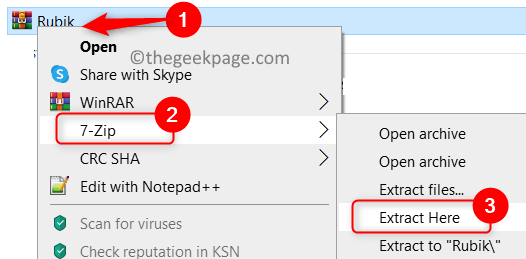
- 933
- 76
- Sr. Eduardo Menchaca
Los archivos ZIP y RAR se utilizan para transferir o descargar archivos con tamaños grandes para reducir la cantidad de espacio y tiempo que tienen. Ha habido informes de usuarios donde se encuentran con el mensaje de error "El archivo está en formato desconocido o dañado " Cuando intentan abrir un archivo archivado con zip o rar descargado a través de Internet. Un archivo de archivo puede dañarse debido a una descarga incompleta o una infección por malware.
Lea este artículo con correcciones sugeridas por los usuarios que los ayudaron a resolver este archivo está en formato desconocido o error dañado en su PC.
Tabla de contenido
- SEX 1 - intente 7 -ZIP para abrir el archivo de archivo
- FIJO 2 - Descargue el archivo de archivo nuevamente
- FIJO 3 - Ejecutar exploración antivirus
- FIJO 4 - Repare el archivo de archivo
SEX 1 - intente 7 -ZIP para abrir el archivo de archivo
1. Inicie su navegador y vaya a este enlace para descargar el 7-Zip Software de archivo de archivos en su PC.
2. Clickea en el Descargar enlace basado en si su sistema operativo Windows es 64 bits o 32 bits.
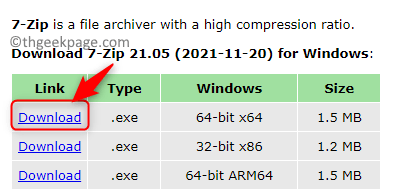
3. Ahorrar el instalador en una ubicación en su PC.
4. Una vez que se completa la descarga, haga doble clic en el instalador y siga las instrucciones en pantalla para instalar 7-zip en su sistema.
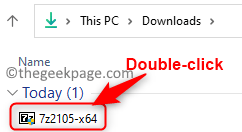
5. Vaya a la ubicación del archivo de archivo que estaba dando el error una vez que se complete la instalación.
6. Botón derecho del ratón sobre el archivo de archivo y seleccione la opción 7-Zip.
7. En el submenú que se abre, haga clic en Extraer aqui para extraer los archivos del archivo.
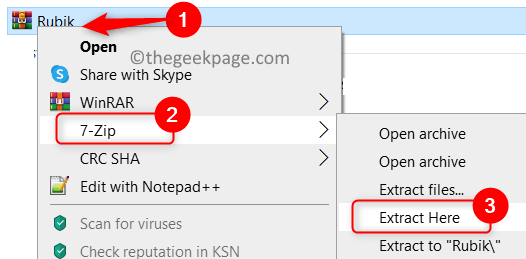
8. Ahora los archivos se extraerán a la carpeta y podrá verlos.
FIJO 2 - Descargue el archivo de archivo nuevamente
A veces los usuarios han informado que el archivo se corrompe cuando se interrumpe el proceso de descarga. Se sugiere que intentes Descargue el archivo nuevamente y Guárdelo en otra carpeta o directorio en su PC. Luego verifique si puede abrir el archivo sin ningún error.
FIJO 3 - Ejecutar exploración antivirus
Algunos usuarios han descubierto que el malware puede afectar un archivo durante la descarga y, a su vez, ve este error al abrirlo. Intenta ejecutar un exploración antivirus para descartar cualquier posibilidad de que el archivo esté infectado. Use cualquiera de los software antivirus de terceros y verifique si ayuda a resolver el error.
FIJO 4 - Repare el archivo de archivo
Si ninguna de las correcciones anteriores funcionó para borrar el error con el archivo de archivo, la última opción es realizar un reparación del archivo. Incluso una pequeña corrupción en los archivos zip o rar no permitirá la extracción del archivo cuando intente hacerlo. Esto sucede ya que el software ZIP o RAR siempre verifica la integridad y si hay alguna inconsistencia entre los valores de CRC del archivo fuente y el extraído, este error se muestra al usuario. Realice una reparación del archivo de archivo utilizando los pasos en este enlace.
Eso es todo!
Debe haber podido superar el archivo de archivo que está en formato desconocido o error dañado utilizando las correcciones anteriores. Comenta y háganos saber la solución que te ayudó.
- « Corrección - Código de error del programador de tareas 0x80070057 en Windows 11/10
- Corrige el código de error de escritorio remoto 0x204 en Windows 11/10 »

